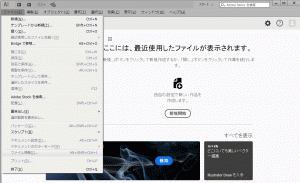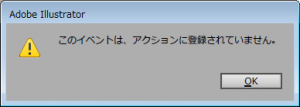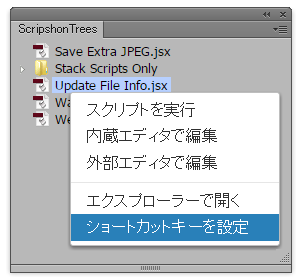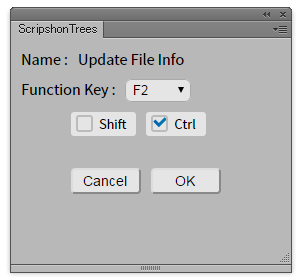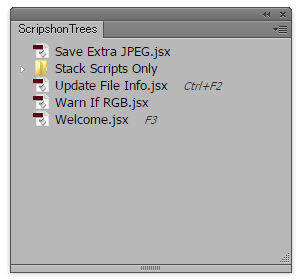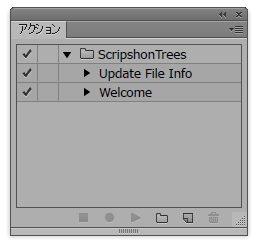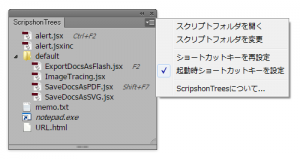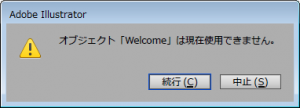何とかしてキーボードショートカットに対応したくて、ここんとこ頭をフル回転させていました。で、、、何とかアクション機能を利用してファンクションキーだけには対応しました。ついでにビルドインエディタも自分で使ってみたら「ナンダコレ?」だったんで、使い勝手をUPさせてみました。
アクションファイルを読込「app.loadAction」という福音
「やっぱりキーイベントはシステム回りからしかアクセスできんぞ!」っとアドビフォーラム(英語)を漂流して諦めかけていたその時、shock tmに「雷光走る!」目に見えてきたのはスクリプトのコード「app.loadAction」という文字。「コレだ」
アクションを読込メソッドの利用
イラストレーターにおいて指定スクリプトをアクションに登録できるのは知っていましたが、再起動すると消えてしまう。っというのも、これまたスクリプターズにとっては周知の事実でありました。しかし、
イラレ起動→ScripshonTrees起動→アクション読込→設定完了
という手順を自動で踏めば、純正機能だけでアクションを利用したショートカットキー(ファンクションキーのみ)の設定できるのではないか…?
アクションファイル(.aia・.atn)の解析
しかし、その為にはアクションファイル(.aia)を自作せねばならないのであります。イラレはテキストファイルでした。しかしアスキー文字だか、ユニコードだかよく分かんない文字列の羅列とShift-JIS形式のワナで頭が爆発しそうになりましたが、おおまかな所の文字列に対応できまして(スクリプト名、フォルダ名にあまりに変な文字はダメですよ、常識の範囲内で!しかしMacの場合は濁音系が怪しい…)、ついにScripshonTreesはファンクションキーのみですが、ショートカットキー対応になりました!
ちなみに、フォトショップは通常でもスクリプトにキーボードショートカットを設定できるのですが、ついでなので対応しました!
ショートカットキー初期設定方法
1.起動したらファイルメニューをチラっと表示(イラレのみ)
上記イメージのように、ファイルメニューをクリックして「チラッ」と表示させるてください(略して「ファイチラ」)。何故、こんなことをせねばならんかと言うと、イラレにスクリプトをメニューアイテムだと認識させる為なのです。ちなみにやり忘れるとショートカット設定時(アクションファイルロード時)に下記のようなエラーダイアログが出現します。
再起動するとアクションに登録したスクリプトが消えるのもこの辺りに関係があるのでしょう、つまりメニューアイテムと認識する前にアクションが読み込まれるからなんでしょうね。なのでイラレの場合、
イラレ起動→ファイチラ→ScripshonTrees起動→アクション読込→設定完了
というのが正しい順番となります。
2.設定したいスクリプトの右クリックから「ショートカットキーを設定」を選択。
パネルが設定画面に切り替わりますので、ファンクションキーと「Shift」・「Ctrl」をお好きな組み合せで設定して下さい(Windowsのイラレのみ「Ctrl+F4」・「Shift+Ctrl+F4」だけはシステムで使用されているので使用できません)。
設定が完了すると、ファイル名の横に設定したファンクションキーが表示されます。そして、アクションファイルが正常に登録されると、見事にファンクションキーが使用できるようになります。設定は保存されるので、次回起動時からは「ScripshonTrees」パネルが表示されると再設定がなされます(イラレは要「ファイチラ」)。
スポンサーリンク
制限事項 アクションを利用したショートカットキーの欠点
制限事項1
「ファイチラ」せねばならない(イラレのみ)
初期設定方法でも少し触れていますが、なんと設定時だけでなく毎度のイラレ初回起動時においてもScripshonTreesパネル表示より先に必ずファイチラを行わなければなりません。忘れると、下記イメージ左のエラーダイアログ連発です。
ファイチラをやり忘れた場合はショートカットキーが正常にアクションに設定されませんので、ファイチラを行ってからパネルメニューの「ショートカットキーを再設定」を実行して下さい(上記イメージ右参照)。どうしても忘れがち……な方は、もいっこ下の「起動時にショートカットキーを設定」のチェックを外すと、手動設定のみのモードになります。
制限事項2
正規のスクリプトフォルダ内スクリプトにしか設定できない
メニューアイテムとしてアクションに登録するので、正規スクリプトフォルダ内スクリプトしか設定できません。ScripshonTreesで別フォルダのスクリプトが表示されてても設定できません。それと、ファイル形式は拡張子「.jsx」のみしか対応していません。
制限事項3
ドキュメントが開いてないと実行できない(イラレのみ)
何故かイラレはアクション経由のスクリプトはドキュメントが開いてないと実行できない模様です。下記のようなエラーメッセージが吐き出されます。
ScripshonTreesパネルから実行するのは問題ないです。
制限事項4
ファンクションキーしか使用できない
これはもうアクションの仕様なので仕方ありません。アクションに設定できるキーが今後増えればいいんですが、増えねぇだろうなぁ…。
制限事項5
イラレ・フォトショップしかダメ
これはしょうがないですね、ほかのCCアプリへのScripshonTreesの対応はオマケみたいなもんですから…。
っと、今回はここまで!ボリュームが多いので次回に続きます。
詳しい情報・ダウンロードはこちらから
ファンクションキー対応して少し便利になった「ScripshonTrees1.2.6」。モチロン無料です!新規ダウンロードはAdd-ons内ScripshonTreesのページから(下記リンク)。アップロードは自動でなるよ!
→Add-ons:ScripshonTrees v1.2.6のページ
→web site:shock tm 「ScripshonTrees」のページ
(詳しいインストール方法に関してはこちらのブログ記事を参照)。
スポンサーリンク
More from my site
スポンサーリンク